本帖最后由 ky123 于 2018-1-31 14:18 编辑
感谢e络盟提供的大赛助力基金。在使用micro sd卡烧录程序之后,上电初始化系统,开始真正的DIY之旅。
1 配置通过远程桌面连接来显示
之前一直考虑为树莓派装一块显示屏,后来发现远程访问可以完美解决屏幕显示问题。
为了避免每次上电都要改变IP地址从而重新连接带来的麻烦配置过程,通过获取树莓派的LAN口和wifi口的MAC地址,直接绑定到路由器中,这样每次不管是通过LAN还是WIFI登陆都是固定的IP地址访问。
初次通过LAN连接到路由器,打算通过远程桌面连接来访问树莓派,可是使用putty连接时出现一直提示connection refused,后来才知道是树莓派3B最新的系统中已经默认关闭了SSH服务。
解决方法是在SD卡中新建一个ssh的无后缀名文件,重新插入SD卡初始化系统,就可以通过putty远程连接树莓派了。
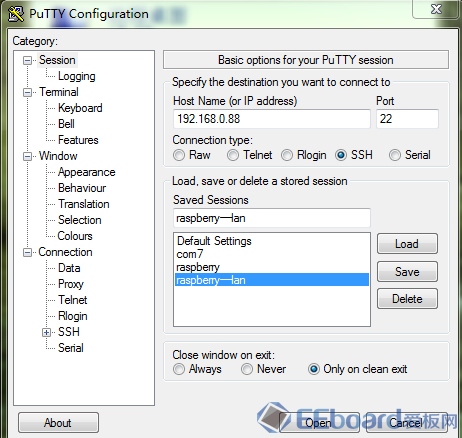

2.安装vim
使用习惯了vim,这次也在树莓派上面安装vim程序,方便操作和熟悉的指令。
sudo apt-get install vim
若是安装有问题的话,可以sudo apt-update更新下系统。
3 通过远程桌面连接来图形化显示树莓派的内容
ssh登陆只能命令行显示操作内容,不能显示图形化内容。
进一步考虑远程桌面连接树莓派。
在ssh登陆后输入sudo apt-get install xrdp
安装完成之后就可以通过PC的远程桌面连接连接 树莓派了。
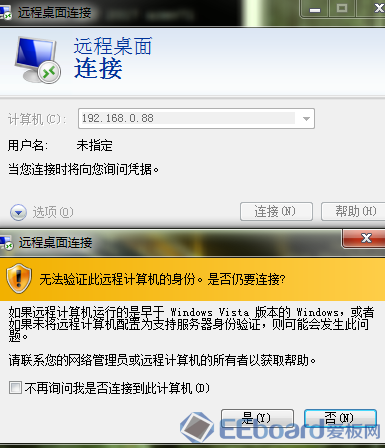
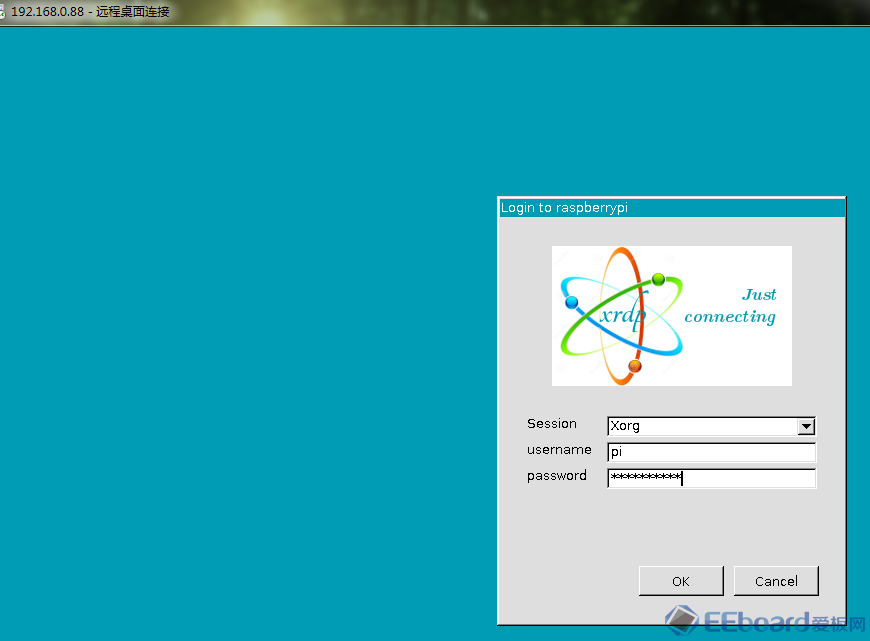
登陆树莓派桌面,可以直接使用鼠标操作了。

3 使用vnc进行远程连接。
在ssh或者图形化窗口的命令行中输入sudo apt-get install tightvncserver
安装好之后请一定先使用此命令设置一个VNC密码:
vncpasswd
(先输入操作密码两次,然后会询问是否设置一个查看(view-only)密码,按自己喜欢,一般没必要。)然后设置开机自动启动,需要在/etc/init.d/中创建一个文件。例如tightvncserver:
sudo vim /etc/init.d/tightvncserver内容如下:(putty窗口中按右键=粘贴)#!/bin/sh
### BEGIN INIT INFO # Provides: tightvncserver # Required-Start: $local_fs # Required-Stop: $local_fs # Default-Start: 2 3 4 5 # Default-Stop: 0 1 6 # Short-Description: Start/stop tightvncserver ### END INIT INFO # More details see: ### Customize this entry # Set the USER variable to the name of the user to start tightvncserver under export USER='pi' ### End customization required eval cd ~$USER case "$1" in start) # 启动命令行。此处自定义分辨率、控制台号码或其它参数。 su $USER -c '/usr/bin/tightvncserver -depth 16 -geometry 800x600 :1' echo "Starting TightVNC server for $USER " ;; stop) # 终止命令行。此处控制台号码与启动一致。 su $USER -c '/usr/bin/tightvncserver -kill :1' echo "Tightvncserver stopped" ;; *) echo "Usage: /etc/init.d/tightvncserver {start|stop}" exit 1 ;; esac exit 0 保存退出,然后给tightvncserver文件加执行权限,并更新开机启动列表。
sudo chmod 755 /etc/init.d/tightvncserver sudo update-rc.d tightvncserver defaults
登录地址输入“IP地址:控制台号码”,0号控制台可不加号码,就可以登陆VNC了。
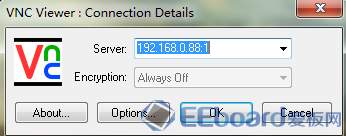
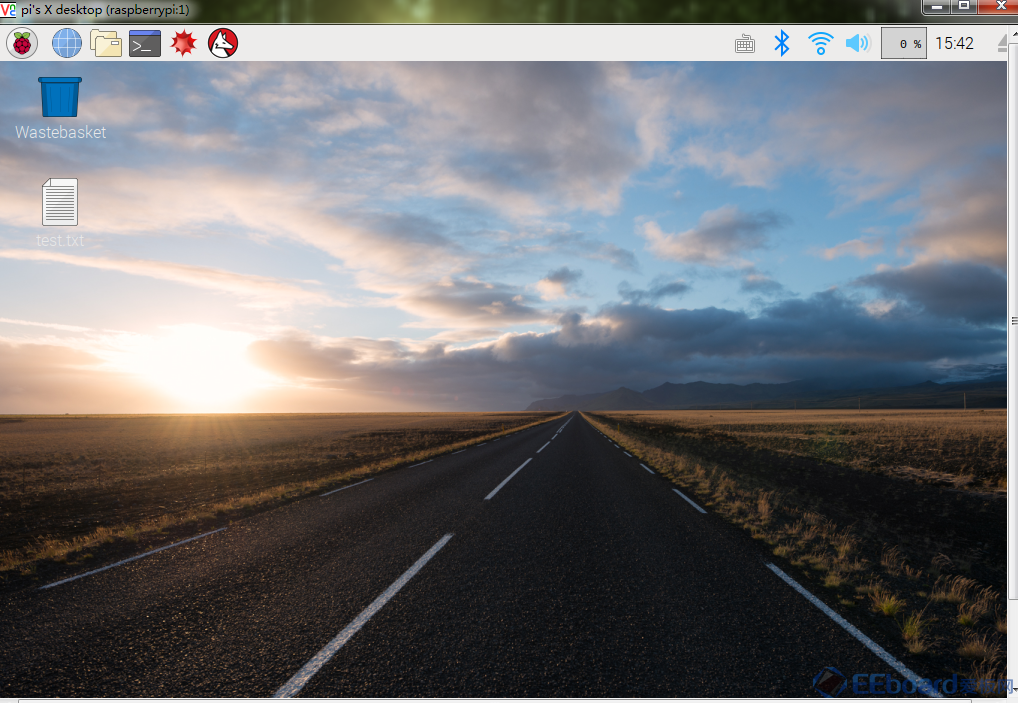
我的DIY帖子记录:
1 树莓派DIY之一------晒晒我的树莓派靓照
|